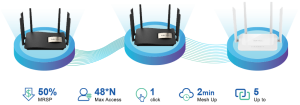Lỗi máy tính không nhận loa và cách khắc phục
Trong quá trình sử dụng máy tính, ai cũng sẽ gặp những lỗi máy mà không biết rõ nguyên nhân, ảnh hưởng đến trải nghiệm sử dụng máy tính của họ. Và lỗi máy tính không nhận loa không phải là một lỗi quá xa lạ đối với người dùng. Dưới đây là nguyên nhân và cách khắc phục vấn đề này, đừng bỏ lỡ nhé.
Nguyên nhân máy tính không nhận loa
Nguyên nhân máy tính không nhận loa có thể xuất phát từ 3 lỗi sau:
- Do phần mềm mà bạn đang dùng bị kích hoạt chế độ hạn chế âm thanh hoặc bị xung đột phần mềm khiến lỗi âm thanh.
- Linh kiện kết nối trên loa máy tính bị hư (lỗi phần cứng) như dây kết nối âm thanh, chui cắm, … bị lỏng.
- Thiết bị loa có lỗi như màng loa bị hư, loa bị hư giác cắm, …

Nguyên nhân máy tính không nhận loa
Cách khắc phục máy tính không nhận loa
Sau đây là một số phương pháp khắc phục tình trạng máy tính không nhận loa, bạn hãy tham khảo nhé:
Khởi động lại máy
Khi máy được khởi động lại thì các ứng dụng chạy ngầm sẽ tự động đắt, máy sẽ hoạt động trong trạng thái ổn định hơn và kết nối loa dễ dàng hơn. Phương pháp này rất dễ, bạn chỉ cần thực hiện như sau:
Bước 1: Bấm vào cửa sổ Windows
Bước 2: Tại nút nguồn, nhấn Restart
Kiểm tra kĩ tình trạng loa
Bạn có thể kiểm tra tình trạng loa bằng cách kết nối với máy tính khác xem loa có hoạt động mượt hơn không. Nếu loa vẫn hoạt động bình thường thì có thể nguyên nhân xuất phát từ máy tính; nếu loa không hoạt động bạn có thể kiểm tra màng loa và dây cáp cẩn thận một lần nữa để xem có bị lỏng không.
Đôi khi bạn sẽ vô tình tắt âm lượng trên loa và máy tính mà bạn không biết, hãy thử kiểm tra lại chỗ này một lần nữa.
Kiểm tra jack cắm của loa và máy tính
Nếu như jack cắm gặp vấn đề như lỗi linh kiện. jack bị lỏng dây, … đường nối sẽ không ổn định, ngăn chặn loa tiếp nhận dữ liệu từ máy tính.
Bạn hãy kiểm tra kĩ dây nối từ máy tính đến loa có bị bóp méo hay bị hở mạch, bị đứt hay không để đưa đến các cửa hàng sửa chữa và thay dây mới kịp thời.
Kiểm tra âm lượng máy tính
Nhấn vào biểu tượng loa trên thanh Taskbar để kiểm tra trong trường hợp bạn bật chế độ Mute hoặc giảm âm lượng đến mức thấp nhất mà không biết. Nếu loa bị xuống thấp, kéo sang phải để tăng âm lượng cho máy tính.
Kích hoạt Playback Devies
Playback Devices là định dạng âm thanh trên máy tính, nếu như bạn không kích hoạt phần mềm này thì thiết bị âm thanh không thể phát ra tiếng.
Bước 1: Bấm vào Settings, chọn Personalization
Bước 2: Tại thẻ Themes chọn Sounds
Bước 3: Thẻ Playback xuất hiện, chọn Speaker (Default Device) để kiểm tra đã có tích xanh hay chưa. Nếu đã có thì máy đã được kích hoạt loa, chưa có thì bạn nhấn vào biểu tượng Speaker, sau đó chọn OK.
Gỡ bỏ và cắt đặt lại Driver âm thanh
Có thể Driver âm thanh trong máy bạn đã quá cũ, không tương thích với hệ điều hành hiện tại của máy tính khiến loa và các kết nối âm thanh khác gặp vấn đề. Bạn có thể gỡ bỏ Driver hiện tại và cài đặt lại một các mới hoàn toàn:
Bước 1: Bấm vào biểu tượng Tìm kiếm, chọn Device Manager
Bước 2: Chọn Sound, video and game controllers, nhấn chuột phải vào Realtek Audio và chọn Uninstall device
Bước 3: Restart máy tính, mở Device Manager, chọn Action, sau đó Add legacy hardware
Bước 4: Ô lệnh hiện lên, chọn Next, sau đó tích vào mục Search for and install the hardware automatically (Recommended)
Bước 5: Chọn Sound, video and game controllers, chọn Realtek, Realtek High Definition Audio
Bước 6: Nhấn vào Finish để kết thúc

Cách khắc phục máy tính không nhận loa
Cách kéo dài tuổi thọ máy tính
Sau đây là một số lưu ý giúp máy tính kéo dài tuổi thọ:
- Không nên hút thuốc khi làm việc với máy tính vì tàn thuốc có thể gây hại cho máy tính
- Không nên cắm sạc 24/7
- Vệ sinh định kì cho máy tính
- Cất máy tính ở nơi ít bám bụi bẩn nhất

Cách kéo dài tuổi thọ máy tính
Sau đây là nguyên nhân và cách khắc phục máy tính không nhận loa, nếu còn quý khách còn bất kỳ thắc mắc nào thì xin vui lòng liên hệ cho HugoTech qua:
- Địa chỉ trụ sở chính: 425/22 Nguyễn Đình Chiểu, Phường 05, Quận 3, TP.HCM
- Showroom: Phòng 4.09 Block B, Tòa nhà Charmington La Pointe, Số 181 Cao Thắng, Phường 12, Quận 10, TP.HCM
- Chi nhánh: 149 QL14, Phường Tân Bình, Thành phố Đồng Xoài, tỉnh Bình Phước